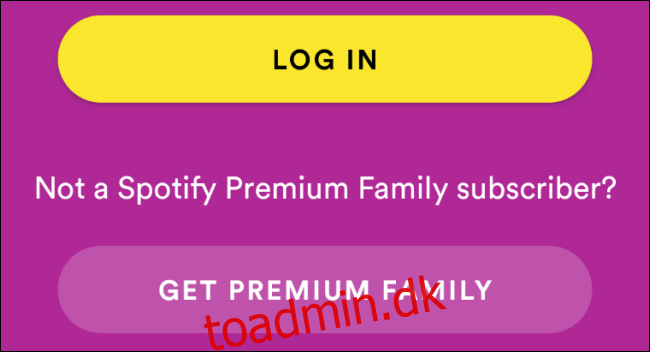Spotify Kids er en selvstændig lytte-app bygget med de unges unikke behov i tankerne. Med et Spotify Premium Family-abonnement på $14,99/måned kan du give dine børn deres egen app med mere end 8.000 sange, historier og vuggeviser.
Sådan konfigurerer du Spotify Kids
Før du kan få adgang til Spotify Kids-appen, skal du have et Spotify Premium Family-abonnement. For at tilmelde dig tjenesten $14,99/måned, gå til Spotifys Premium Family-side og følg anvisningerne. Når du har tilmeldt dig, og din primære konto er aktiv, er det tid til at oprette konto(r) til dine børn.
For at oprette en ny Spotify Kids-konto skal du downloade Spotify Kids-appen til din enhed fra Google Play Butik til Android eller Apple App Store til iPhone eller iPad. Start appen, og tryk på knappen “Log ind”.
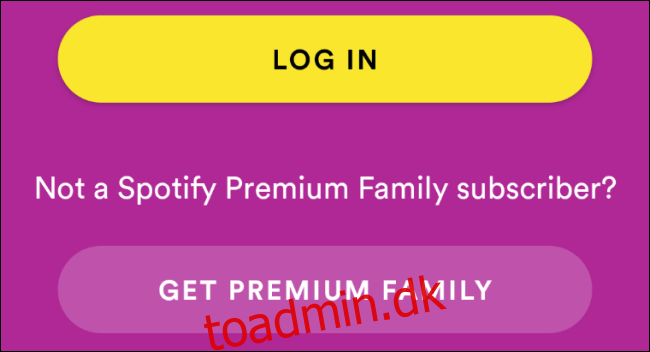
Indtast dine loginoplysninger, og tryk på “Fortsæt” på bekræftelsesskærmen. Indtast dit barns navn. Du kan valgfrit indtaste dit barns fødselsdag. Det Spotify Kids privatlivspolitik indeholder yderligere oplysninger om, hvordan disse data bruges.
Når du er færdig, skal du trykke på “Fortsæt”. Du modtager en separat kvittering for fortrolighedserklæring via e-mail for at bekræfte, at du har accepteret de vilkår, der er anført deri.
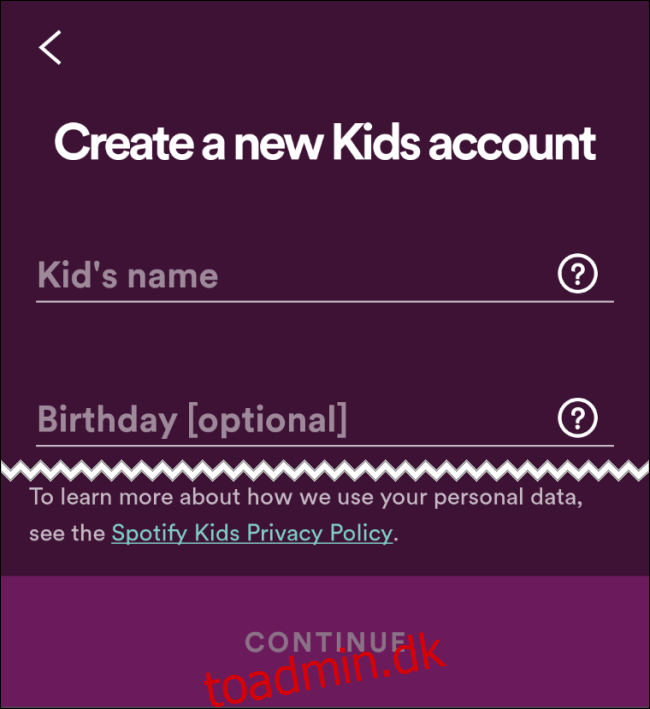
Dernæst kan du vælge mellem to separate stilarter til både indholdet og grænsefladen til Spotify Kids. For en mere detaljeret grænseflade med mere radiovenlig musik, vælg “Lyd til ældre børn”. For en enklere grænseflade med børnesange, godnathistorier og vuggeviser skal du vælge “Lyd for yngre børn”.
Tryk på “Hjælp mig med at vælge” for at få flere oplysninger om indholdet og stilen for hvert valg. Du kan skifte frem og tilbage til enhver tid ved at gå til menuen Indstillinger i Spotify Kids-appen. Når du er færdig, skal du trykke på “Fortsæt”.
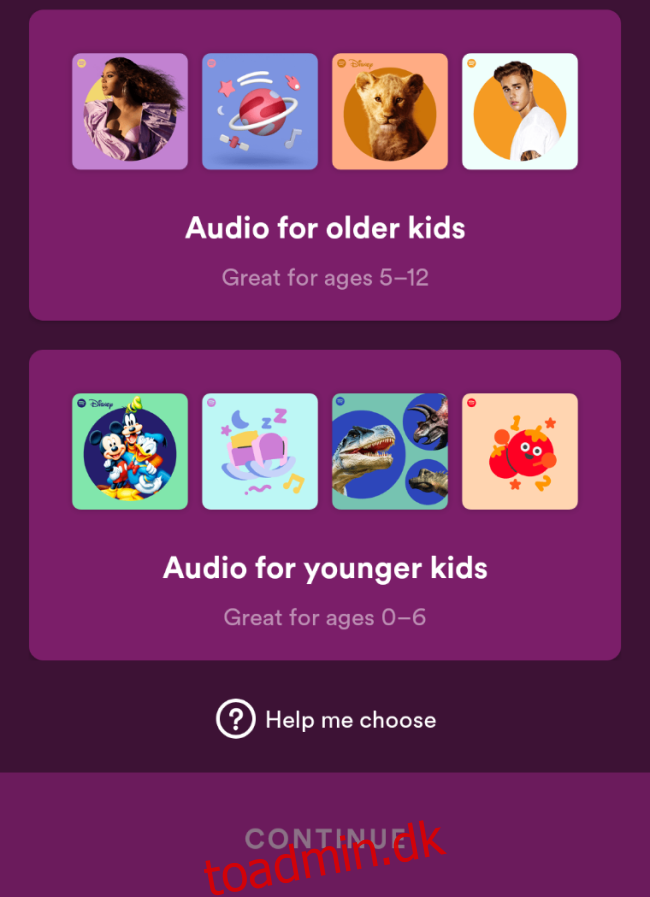
Vælg en avatar til at repræsentere denne børnekonto. Hovedgrænsefladen til Spotify Kids indlæses, afhængigt af om du har valgt indholdet til yngre eller ældre børn. Du kan tilføje yderligere børnekonti ved at få adgang til menuen Forældreindstillinger, som vist nedenfor, og gentage disse trin.
Sådan administrerer du din Spotify Kids-konto
For at få adgang til menuen Indstillinger i Spotify Kids skal du trykke på barnets avatar øverst til venstre. Fra denne skærm kan du få adgang til forældreindstillinger ved at trykke på tandhjulsikonet øverst til højre. Du kan også trykke på blyantikonet i midten af skærmen for at ændre barnets avatar til en anden karakter.
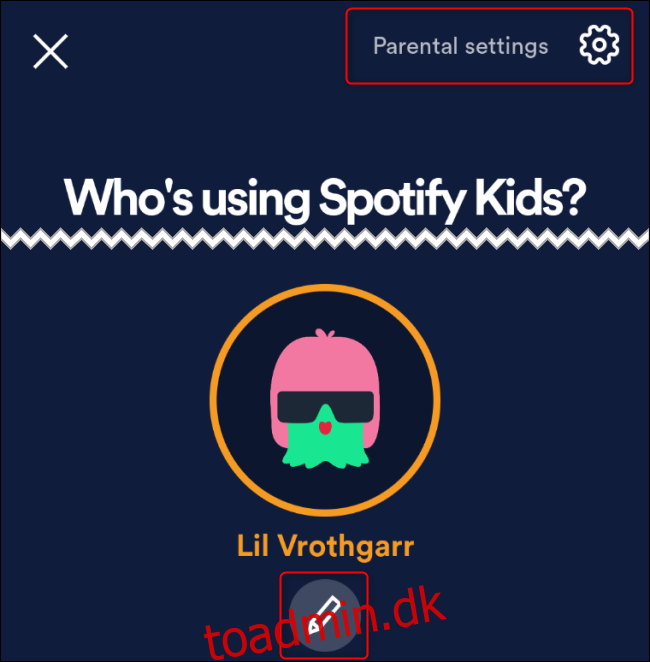
Du bliver bedt om at oprette en hemmelig firecifret adgangskode. Hvis du allerede har oprettet en til din konto, bliver du bedt om at indtaste den i stedet. Du kan ændre denne PIN-kode senere ved at få adgang til den samme menu. Det er også her, du kan tilføje en børnekonto. Hvert Spotify Premium Family-abonnement kan invitere op til fem ekstra brugere.
Når du er i menuen Forældreindstillinger, skal du trykke på “Rediger” ud for en hvilken som helst børnekonto for at ændre indstillingerne for navn, fødselsdag eller indhold. Du kan også slette børnekontoen fra den undermenu.
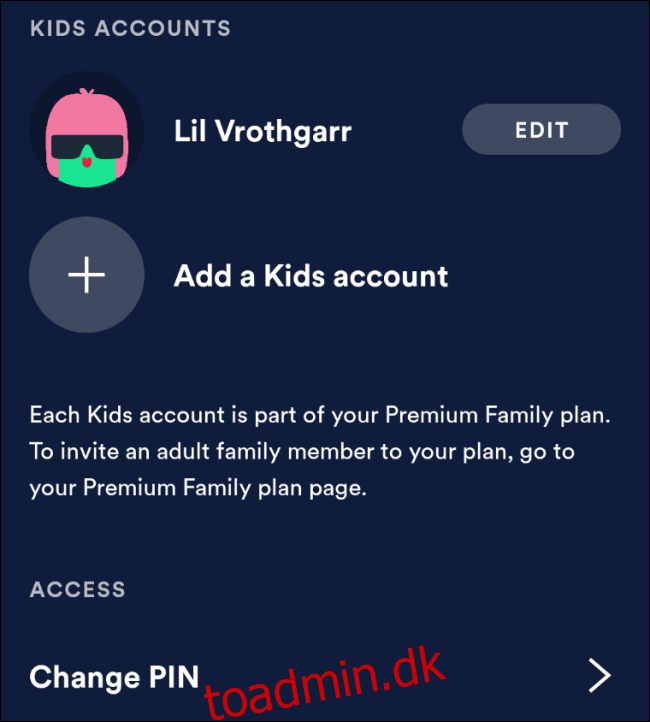
At have en eksklusiv app kun til børn er et stort skridt fremad, både med hensyn til forældrenes ro i sindet og den unges uddannelse, nydelse og uafhængighed.